Mainos
Puhelimesi lepää pöydällä; otat sen, ja se vilkkua. Et painanut mitään - se vain tietää. Tai ehkä se on taskussa tai laukussa - vedät sen ulos ja näyttö syttyy. Se tuntuu maagiselta ja toimii hyvin ilmaisen pienen sovelluksen, nimeltään, ansiosta Painovoima näyttö. Näyttö myös tietää, milloin se sammuu.
Anturien taikuus
Puhelimesi on tiiviisti pakattu anturipaketti. Siinä on läheisyysanturi, joten se tietää sammuttaa näytön puhelun ollessa; siinä on painovoima-anturi, joten se tietää millä tavalla pidät sitä; siellä on myös gyroskooppi ja kompassi ja käännös muita antureita. Näyttää siltä, että näiden avulla voidaan selvittää, milloin puhelin lepää pöydällä, kun se on taskussa ja milloin se on kädessäsi. Se on yksinkertainen, eikä se vaadi paljon akkuvirtaa.

Taskuanturi

Ensin ensin: Tämä yksinkertainen asetus varmistaa, että puhelin sammuu heti, kun kiinnität sen taskuun. Heti kun huomaa olevansa siinä kulmassa ja läheisyysanturi on peitetty, Gravity Screen sijoittaa sen todennäköisesti taskuun - ja sammuttaa näytön. Voit myös antaa sen jättää huomioimatta läheisyysanturin ja luottaa vain painovoima-anturiin, jos haluat (ei se, että tiedän miksi haluaisit).
Pöytätunnistin

Seuraavaksi on maaginen pöytäanturi: Kytke se päälle ja heti, kun puhelin tajuaa makaavansa staattisesti tasaisella, vaakasuoralla pinnalla, näyttö sammuu. Voit päättää, haluatko sen sammuvan, kun se makaa kuvapuoli ylöspäin vai vain, kun se on puoli alaspäin.
Näytön kytkeminen takaisin päälle

Kaksi tapaa tehdä tämä: Yksinkertaisin tapa on käyttää läheisyysanturia. Heti kun puhelin havaitsee sen vieressä liikkuvat esineet, se kytkeytyy päälle. Toisin sanoen, vaikka se olisi kuvapuoli ylöspäin pöydällä, kytkettynä pois päältä - voit vain heiluttaa kätensä yli sen ja se kytkeytyy päälle.
Toinen tapa käyttää liiketunnistinta: Nosta vain puhelin ja siirrä sitä, ja näyttö kytkeytyy päälle. Tämä on siisti, mutta tarkoittaa myös, että puhelimen on pysyttävä hereillä liikkuvuuden seuraamiseksi, mikä aiheuttaa akun tyhjenemisen. Sovellus antaa sinun asettaa aikakatkaisun tälle käytölle, jotta puhelin todella menee nukkumaan muutaman minuutin kuluttua ilman liikettä. Kun se on nukkunut, sinun on kytkettävä se päälle painamalla virtapainiketta tai heiluttamalla läheisyysanturin yli sanottuaan Lumos. Okei, sinun ei oikeastaan tarvitse sanoa sitä... Sinun pitäisi silti kuitenkin.
Näytön pitäminen päällä
Jälleen kerran on kaksi tapaa pitää näyttö näytössä: Oletetaan, että puhelin makaa kuvapuoli ylöspäin pöydällä ja katsot jotain, mutta puhelin sammuu jatkuvasti. Ei ongelmaa: Pidä vain kättäsi läheisyysanturin päällä hetkeksi, jolloin näyttö ei sammu yhden minuutin ajan. Pidä kättäsi anturin yli uudelleen, jotta näyttö pysyy viiden minuutin ajan.
Sitten näytön ei pidä sammua, kun pidät sitä kädessäsi (esimerkiksi kun luet verkkosivua):

aiemmin arvosteltu Samsung Galaxy S4 Samsung Galaxy S4 Review ja GiveawaySamsungin nykyinen lippulaivalaite, Galaxy S4, menee tinkimättömään laitteistoon Googlen kanssa mobiili käyttöjärjestelmä, liimattu paksulla kerroksella Samsungin omia ohjelmistopeittoja ja muokkaukset. Se ei tarkoita, että lopputulos on täydellinen. Miten... Lue lisää käyttää tätä hienolla optisella tunnistuksella kertoaksesi näytöstä. Osoittautuu, että siellä on yksinkertaisempi tapa: Tarkkaile vain puhelimen antureita. Kukaan ei voi pitää puhelinta erittäin hiljaa, vaikka he vain lukevat. Tarkkailemalla minuuttiliikkeitä, Gravity Screen tietää pitävän näytön päällä, kun käytät puhelinta. Sanomattakin on selvää, että voit säätää (ja sen pitäisi) säätää herkkyyttä, jotta se toimii hyvin sinulle.
Jotkut testaukset vaaditaan

Kaikkia näitä asetuksia voidaan vaihtaa ja / tai mukauttaa haluamallasi tavalla. Gravity Screen toimii laatikosta, mutta voit todennäköisesti saada sen toimimaan paremmin sinulle vain pienellä kokeilla ja erehdyksellä.
Yksi huomioitava aihe on hälytykset: Oletetaan, että puhelimesi makaa alaspäin yöpöydälläsi ja hälytys sammuu aamulla. Koska Gravity Screen on kuvapuoli alaspäin, se sammuttaa näytön välittömästi uudelleen - ja tämä saattaa myös sammuttaa hälytyksesi (herätyskellosta riippuen).
Ratkaisu on löytää herätyskello, joka ei tee tätä, tai jättää puhelimesi makaamaan illalla kuvapuoli ylöspäin. Tässä on a vaihtoehtoisten herätyskellon pyöristäminen Parempia tapoja herätä: Ainutlaatuiset herätyskellosovellukset AndroidilleHerätä! Eikö ole hienoa, kun joku ravistaa sinua aamulla ja varmistaa ehdottomasti, että olet ylös? Jos olet kuin minä, kuten sarjan snoozer, tiedät kaiken hälytyksen venyttämisestä viidestä ... Lue lisää jos haluat tarkistaa joitain. Testaa hälytys etukäteen.
Helppo poistaa käytöstä ja ottaa käyttöön
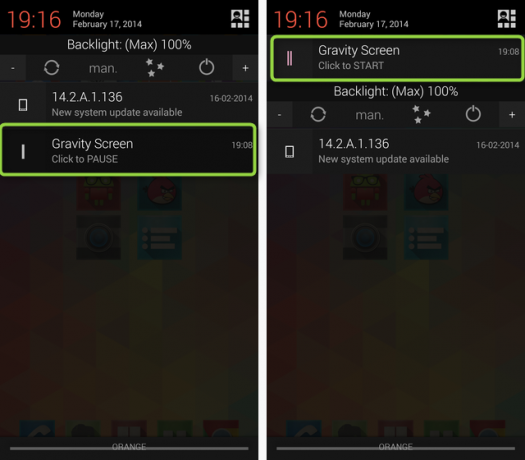
Viimeinkin, jos Gravity Screen joutuu hermoihisi, voit poistaa sen käytöstä yhdellä kosketuksella sen jatkuvasta ilmoituksesta - ja ottaa sen käyttöön myös uudelleen.
Se toimii, ja se on mahtava
Ilmainen versio Painovoima näyttö kiviä, ja se muutti tapaa, jolla käytän puhelinta. Se vaati todellakin joitain säätöjä (ja vaihdoin toiseen herätyskelloon, AlarmPad [ei enää saatavilla]), mutta kun sain sen toimimaan, se toimi erittäin hyvin. Se ei toimi niin monia asioita kuin Tasker Tasker Androidille: mobiilisovellus, joka sopii jokaiseen mielialaasiLaitteiden automatisoinnissa Android-tilassa on vain yksi 900 kiloinen gorilla, ja se on Tasker. Totta, Llama on mahtava ilmainen automaatiosovellus, mutta sen tavoitteena ei ole Taskerin täysi teho. Tasker ... Lue lisää , mutta keskittyminen on joskus hyvää, etenkin mobiilisovellukselle.
Kokeile sitä ja kerro mielipiteesi kommenteissa.